「ブログ運営者ならTwitterの利用は必須」と言われつつありますよね。
- Twitterでフォロワーを増やしたい
- ブログに集客したい
- コンテンツを販売したい
上記のような目的を達成するのに一役買ってくれるのがSocialDogです。
ただし、SocialDogを使えばフォロワーが増えるわけではありません。高額な有料プランに登録すれば様々な分析機能が使えますが、フォロワーが少ない状態ではコスパが悪くなりがちです。
本記事では、月額980円で使える「Lite+」プランで、フォロワーを獲得する使い方を紹介します。
コストを最小限にしつつ、SocialDogを活用したい人の参考になれば幸いです。
SocialDog(ソーシャルドッグ)とは
SocialDogは、Twitter運用に関する便利な機能を網羅したツールです。
- どんな層からフォローされているか
- どのツイートが人気か
- 反応が良い時間帯・曜日はいつか
上記のような分析ができるため、獲得したい層に刺さるツイートを分析して、フォロワーを獲得するのに役立ちます。
その他の便利な機能としては、本家Twitterよりも優れた予約投稿が可能です。
- 毎週決まった日時に予約投稿
- CSVファイルから一括予約
- 予約内容をカレンダー表示で確認・修正
ツイート内容を決めて自動化したり、メルマガのステップメールのようにストーリー性を持たせたツイートがしやすくなります。
本家Twitterよりも使いやすいので、作業時間の短縮ができるでしょう。
SocialDogの4つの料金プラン
| プラン | Lite | Lite+ | Pro | Business |
| 月額(年額払い) | 無料 | 980円 | 4,980円 | 9,800円 |
| 月額(月額払い) | 1,280円 | 5,980円 | 12,800円 |
SocialDogには、無料を含む全4種類の料金プランがあります。
有料プランの最安は「Lite+」で、年額払いにすれば実質月980円で利用できます。
プランによる機能の違いを確認しましょう。
| 機能 | Lite | Lite+ | Pro | Business |
| 予約投稿 | 10 | 30 | 無制限 | 無制限 |
| 高度な予約投稿 | ✕ | ◯ | ◯ | ◯ |
| キーワードモニター | 3 | 10 | 100 | 100 |
| 高度なフォロー管理機能 | ✕ | ◯ | ◯ | ◯ |
| 分析可能期間 | 3ヶ月 | 1年 | 2年 | 無制限 |
| フォロワー獲得分析 | ✕ | ✕ | ◯ | ◯ |
| ツイート分析 | ✕ | ✕ | ✕ | ◯ |
| ツイートへの反応 | ✕ | ✕ | ✕ | ◯ |
無料のLiteプランの場合、使える機能はほとんどありません。
予約投稿も本家Twitterと同じような機能で、月10件までと制限されてしまうのでSocialDogを活用する旨味はそこまで感じないでしょう。
SocialDogの便利機能を活用したい方は、最低でも月額980円のLite+プランをおすすめします。
本格的にTwitterを運用している人は、Proプランでも価値を感じられると思います。Businessは複数名でTwitterを運用している企業向けです。
ちなみにSocialDogは、初回7日間のみ全プランを無料で試せます。気になるプランの無料トライアルに登録して、使用感をチェックしてみましょう。期間内に解約すれば、料金が請求されることはありません。
SocialDogの登録方法
SocialDogの登録方法を見ていきましょう。
※事前にSocialDogに登録したいTwitterアカウントにログインしておくとスムーズに登録できます。
トップページが表示されたら「Twitterではじめる」をクリックしてください。
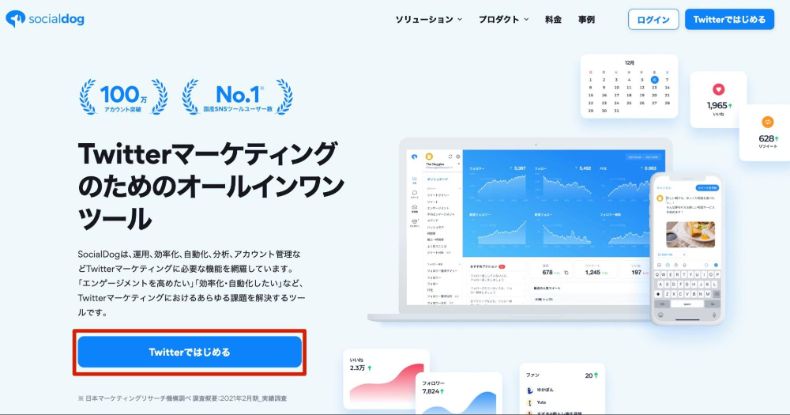
Twitterの認証画面が開きます。
アカウント名を確認して「連携アプリを認証」をクリックしましょう。
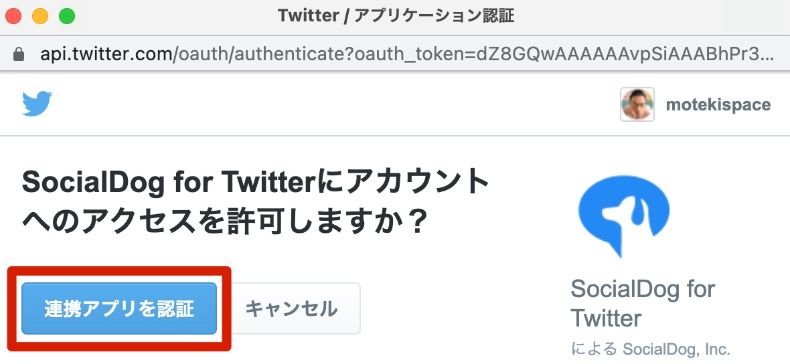
メールアドレスを入力して「同意して登録」をクリックします。
SocialDogのTwitterアカウントをフォローしたい方は「SocialDog公式Twitterアカウントをフォローする」にチェックを入れてください。
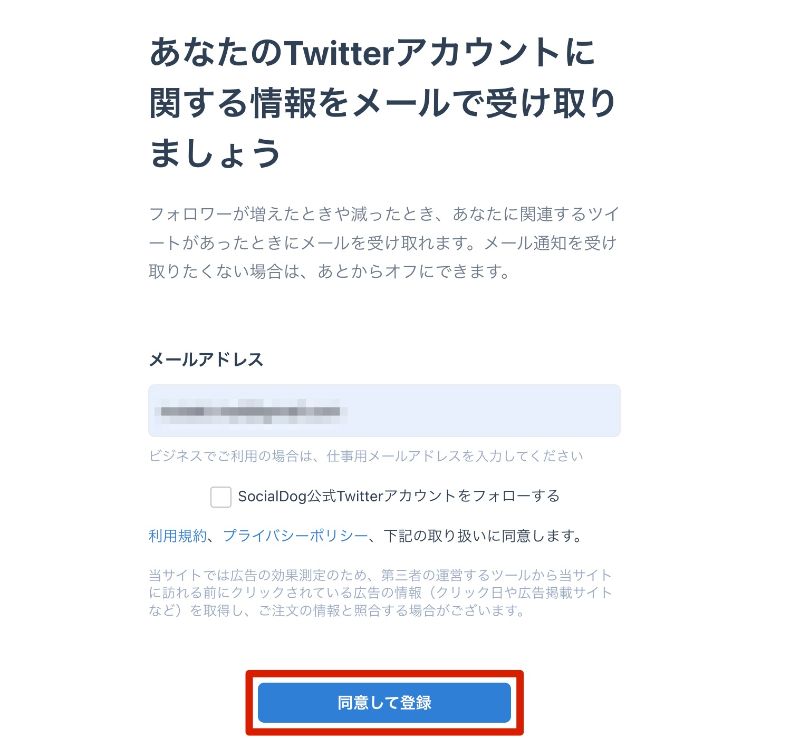
利用用途を登録します。
該当する項目を選んで「次へ」をクリックしましょう。
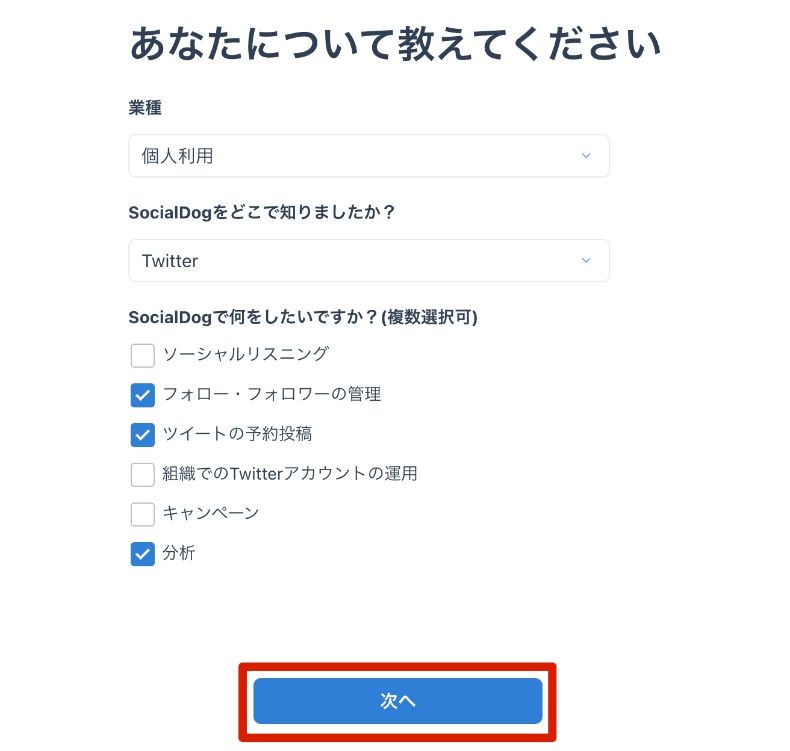
プランの選択画面が表示されます。
今回は例として月額980円の「Lite+」を選びました。
7日間の無料トライアルが終了すると、こちらで選択したプランの料金が自動で課金されます。
一気にまとめて払いたくない方は「月額払い」に切り替えて、プランを選択しましょう。
希望のプランの下にある「無料トライアルを開始」をクリックすればOKです。
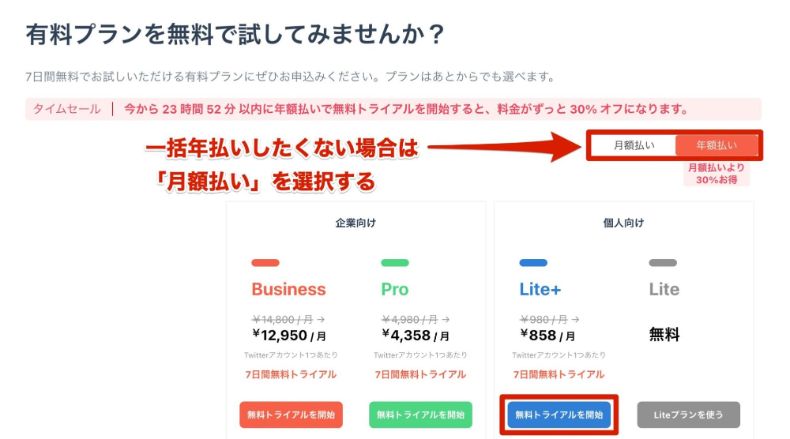
決済情報を入力します。
クレジットカード、もしくはデビットカード情報を入力して「確認画面へ」をクリックしてください。
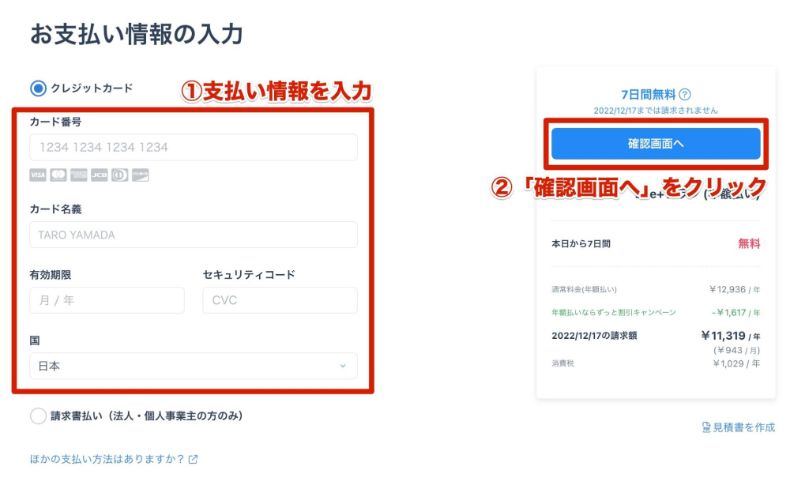
最終確認の画面が表示されます。
入力内容に間違いがないかチェックしましょう。
7日間の無料トライアルの詳細情報も記載されています。いつまでか確認して、カレンダーに登録しておくと安心です。
確認が完了したら「無料トライアルを開始」をクリックしてください。
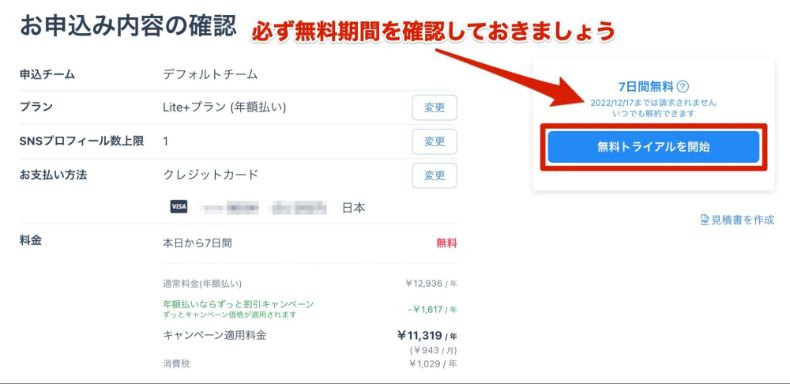
申込みが完了しました。
「次へ」をクリックしてください。
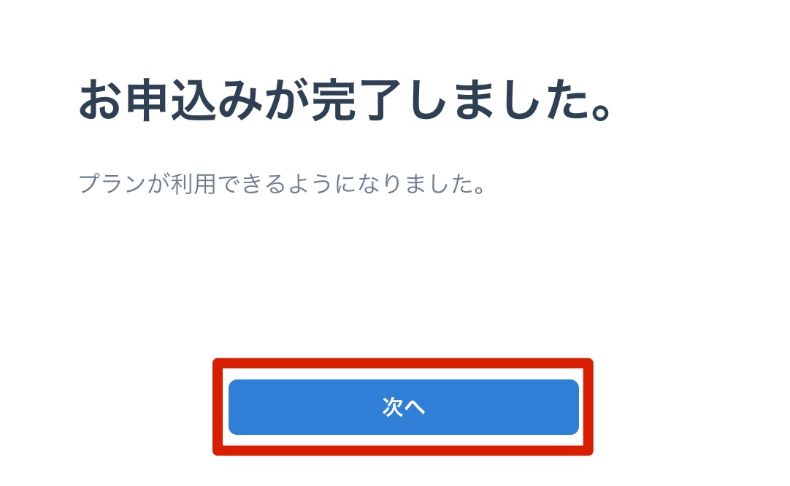
興味のあるキーワードを登録する画面が表示されます。
こちらは後からでも設定できるので「スキップ」をクリックして、次に進みましょう。
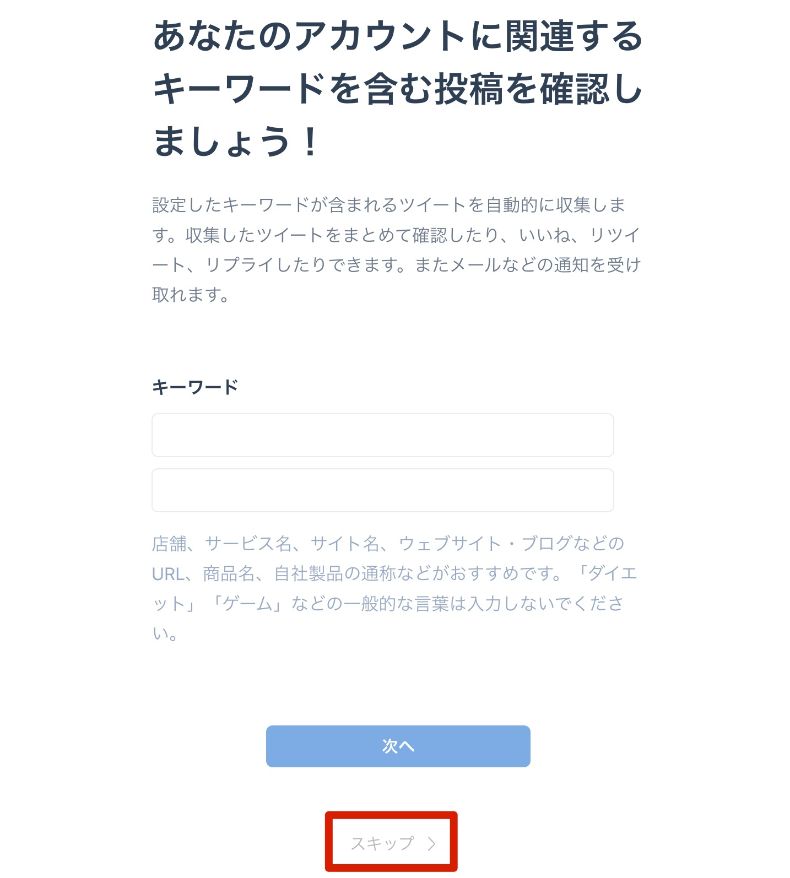
「ダッシュボードへ」をクリックすると、SocialDogのメイン画面が表示されます。
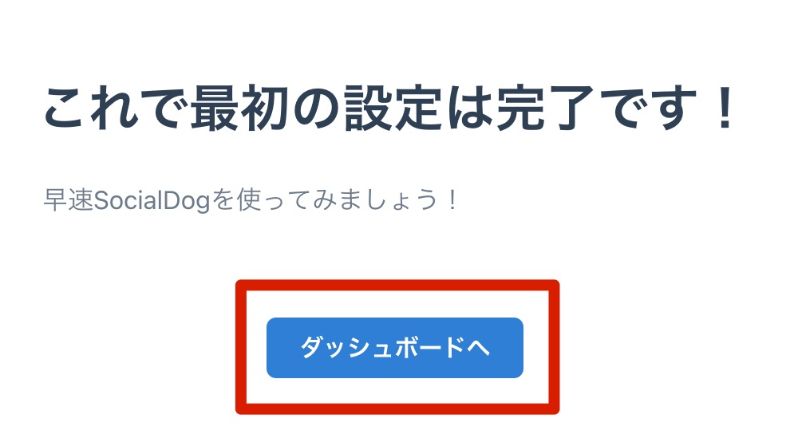
はじめにチュートリアルやおすすめアクションなどを確認できます。
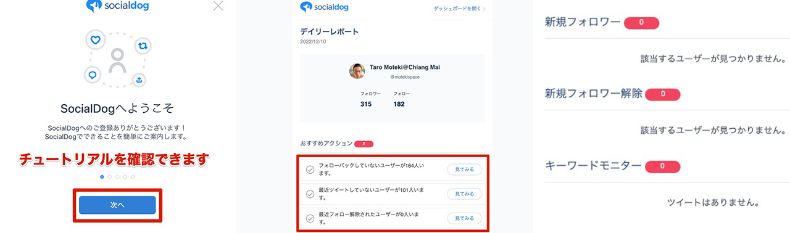
これでSocialDogの登録は完了です。
SocialDog:4つのメイン機能
SocialDogのメイン機能を紹介します。
- 分析
- 投稿
- 受信箱
- フォロワー
ここではLite+プランで利用できる機能に絞って解説します。
分析
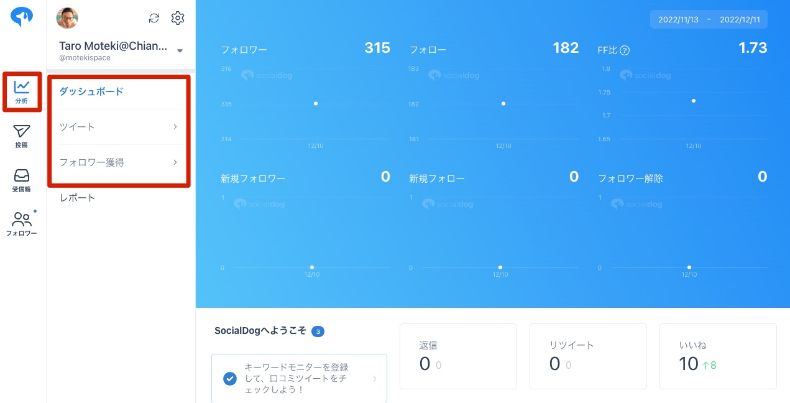
分析は、名前の通りTwitterの運用状況を分析できる機能です。
- ダッシュボード
- ツイート
- フォロワー獲得
上記3つの項目に分かれています。
ダッシュボード
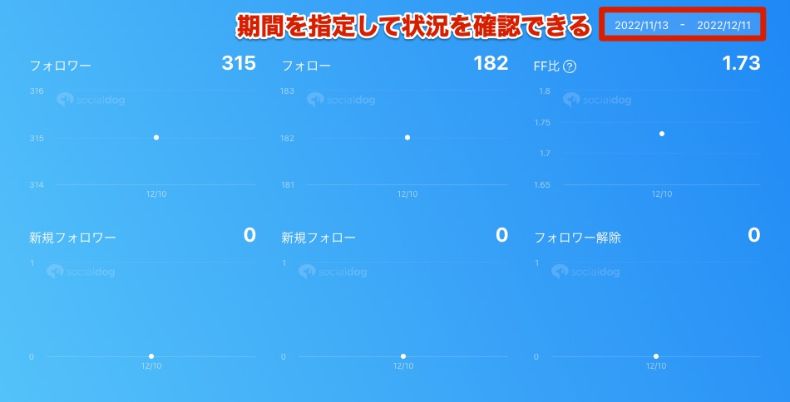
ダッシュボードには、指定した期間内の状況を一覧で確認できます。
データが蓄積されていくと、いつフォローされたとか、フォローを解除されたのかなどが分析できます。
「昨日は10人もフォロー解除されたな」→「ツイート内容を確認」→「このツイートの内容がまずかったのかな」など、仮説を立てる際に便利です。
ツイート
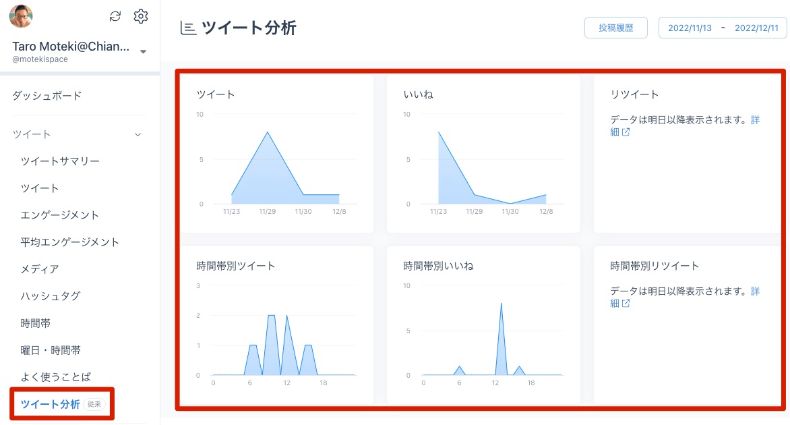
ツイートでは、自分がツイートした内容に対する反応をチェックできます。
ただし、無料とLite+プランで利用できるのは「ツイート分析(従来)」のみです。とはいえ、SocialDogをはじめて使う人には、これで十分かなと思います。
- ツイート
- いいね
- リツイート
上記は、自分がツイートした数やいいね、リツイートをもらった数が確認できます。
- 時間帯別ツイート
- 時間帯別いいね
- 時間帯別リツイート
上記は、それぞれの時間帯に関する情報を確認できます。
「何時にいいねをもらったのか」を確認して、後のTwitter運用に活用できますね。
下にはツイートの種別が表示されます。
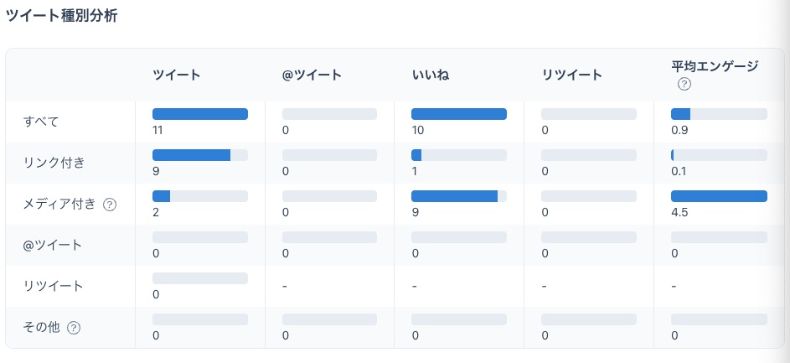
僕の場合、11ツイート中、リンク付きが9件、メディア付きが2件であることが分かります。
「テキストのみのツイートがないので、次からテキストのみのツイートを増やそう」というように、自分のツイートを俯瞰してみれるのが便利です。
フォロワー獲得
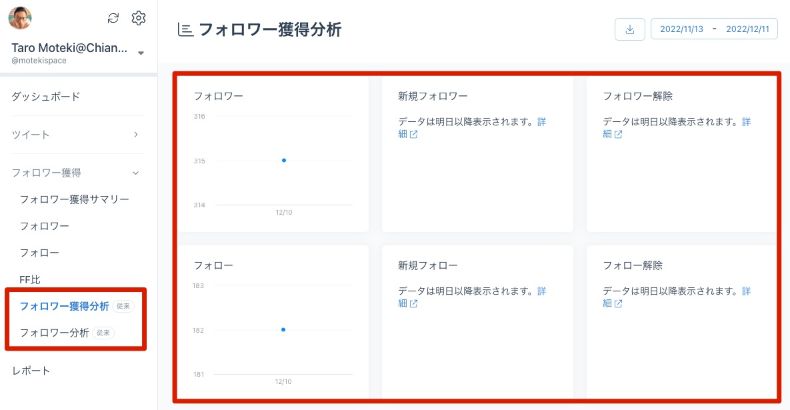
無料とLite+プランで使えるのは「フォロワー獲得分析(従来)」と「フォロワー分析(従来)」の2つです。
フォロワー獲得分析(従来)は、指定した期間内のフォロワーの増減を確認できます。ダッシュボードで確認できる情報と大差はありません。
フォロワー分析(従来)は、フォロワーの属性をチェックできます。
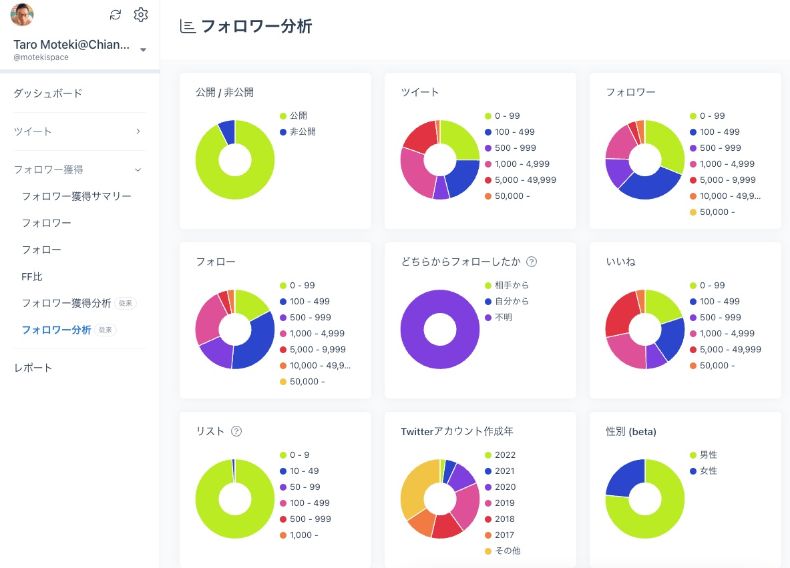
性別や年齢、いつごろ作成されたアカウントなのかなどが分析可能です。
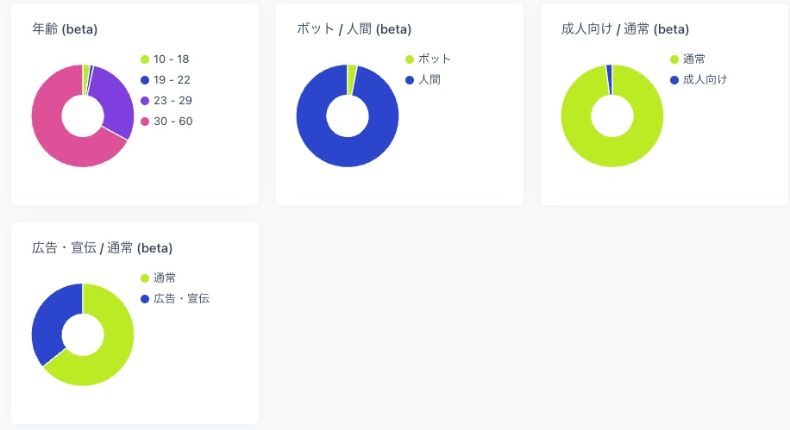
大体の属性を把握する際に活用できます。
投稿
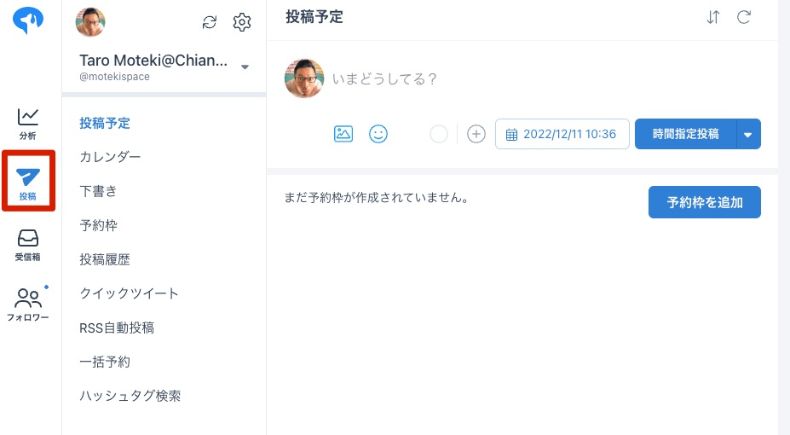
投稿では、予約投稿を管理できます。
- 投稿予定
予約投稿をチェックできます - カレンダー
予約投稿をカレンダー表示でチェック・編集できます - 下書き
下書き保存されている投稿を確認できます - 予約枠
同じ時間に自動投稿する際に使います - 投稿履歴
過去に投稿されたツイートを確認できます - クイックツイート
事前に登録したRSSから取得した投稿を編集・予約できます - RSS自動投稿
ブログと連携すれば記事を更新すると自動でツイートしてくれます - 一括予約
ツイートをCSVファイルで一括登録できます - ハッシュタグ検索
人気のハッシュタグ20万件を検索できます
利用頻度が高いのは、投稿予定とカレンダーかなと思います。
ブログ記事の更新に合わせて自動投稿できる「RSS自動投稿」は便利ですが、SocialDogの無料プランは月10件まで、Lite+プランは30件までと少ないのでおすすめしません。
RSS自動投稿と同等の機能を使いたい方は、WordPressのプラグインを使いましょう。
投稿予定の使い方
SocialDogで予約投稿する方法を紹介します。
「投稿予定」の中にある入力画面にツイート内容を書き込んでください。
画面右側には投稿プレビューが表示されます。どのように表示されるのかチェックできて便利です。
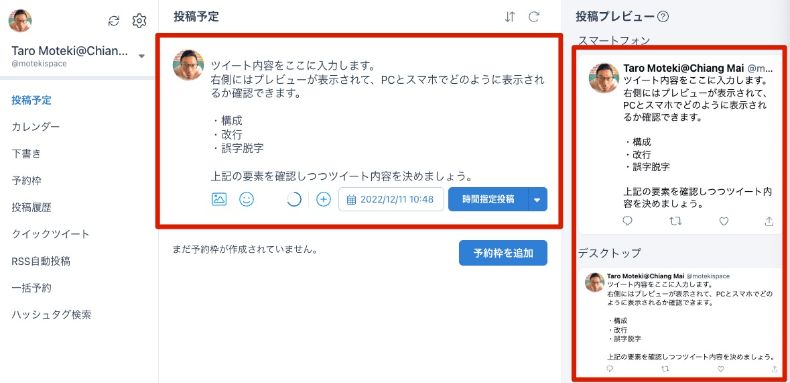
次に予約日時を設定します。
日時は直接入力しても、カレンダーから指定してもOKです。

最後に「時間指定投稿」をクリックすれば、予約投稿が完了します。
ちなみにすぐにツイートしたい場合は「今すぐ投稿」をクリックしましょう。
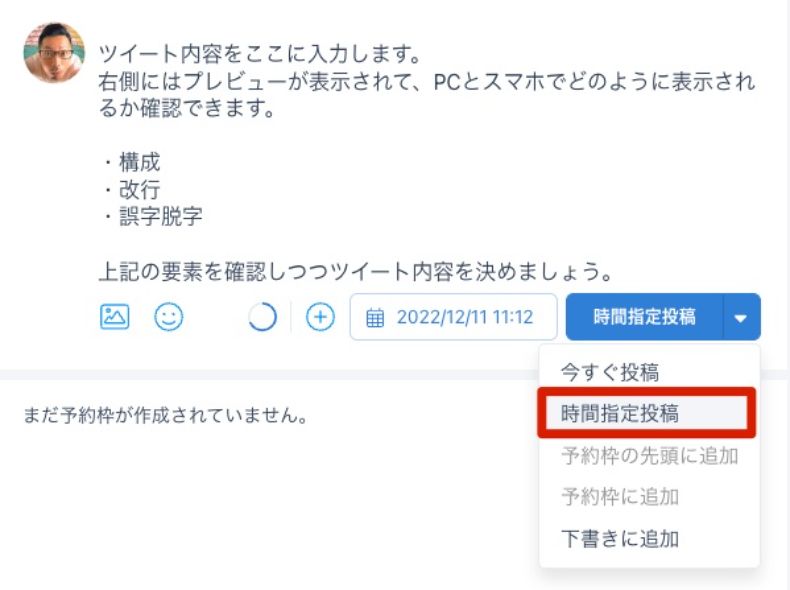
毎週決まった日時で投稿する「予約枠」を設定している場合は、予約枠のオプションが利用できます。
下書き保存したいツイートは「下書きに追加」をクリックすればOKです。
予約投稿が完了すると「投稿予定」に表示されます。
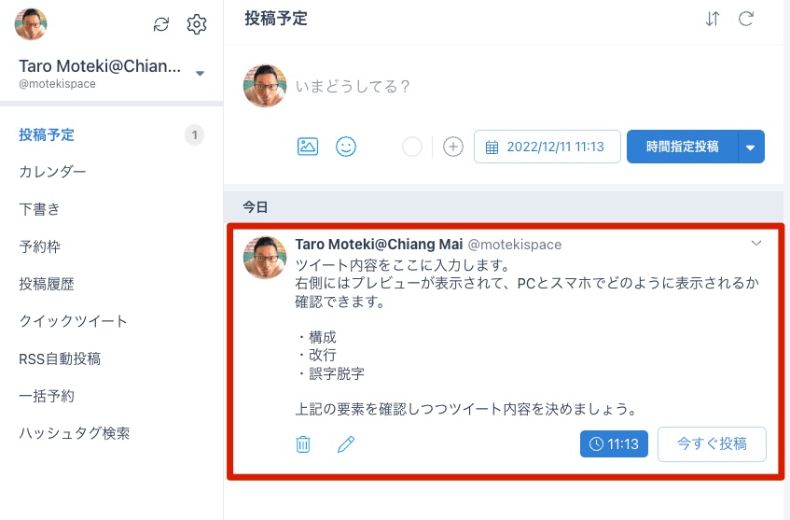
無料プランは月10件まで、Lite+プランは30件まで予約可能です。
「カレンダー」をクリックすると、予約した投稿や過去のツイートがチェックできます。日・週・月のいずれかを選べるのも便利ですね。
カレンダー表示は、ドラッグ&ドロップで予約投稿の日時を変更できます。
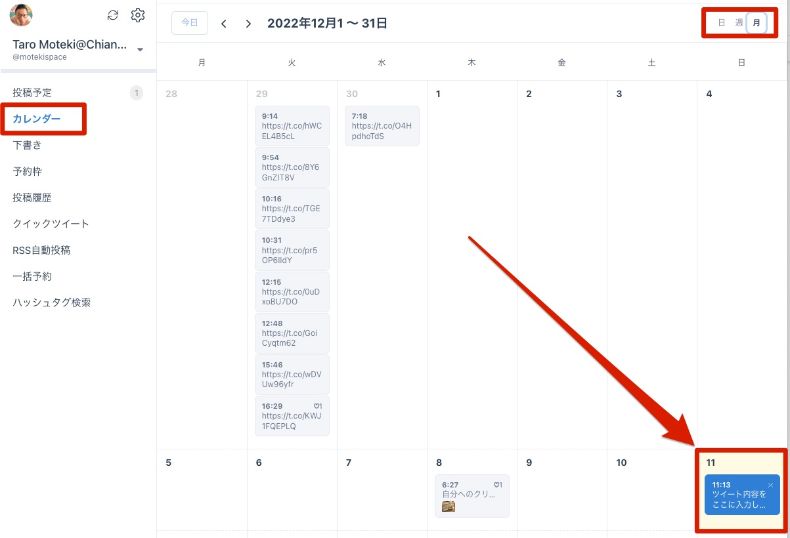
SocialDogを利用する大きな価値になっている機能です。
俯瞰的にツイート状況を眺めて、戦略を立ててみてくださいね。
受信箱
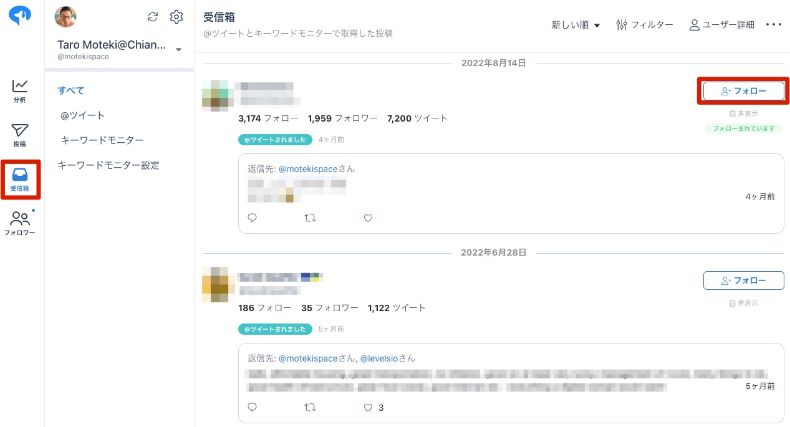
受信箱は、リプライしてくれたアカウントを一覧でチェックできます。
また、キーワードモニターに該当するアカウントも表示されるので、関連度の高そうなアカウントをフォローする際に使えます。反対に関連度が低いアカウントのフォローを解除することも可能です。
アカウントの右側にある「フォロー」をクリックすれば、SocialDogから簡単にフォローできます。
キーワードモニターを設定する
キーワードモニターとは、例えば「TCD」と設定しておくことで、キーワードを含んだツイートを抽出できる機能です。
ブログ運営に関連するキーワードを設定しておけば、関連性の高いアカウントを簡単に見つけられるでしょう。無料プランは3件まで、Lite+プランは10件まで登録可能です。
受信箱にある「キーワードモニター設定」をクリックしてください。
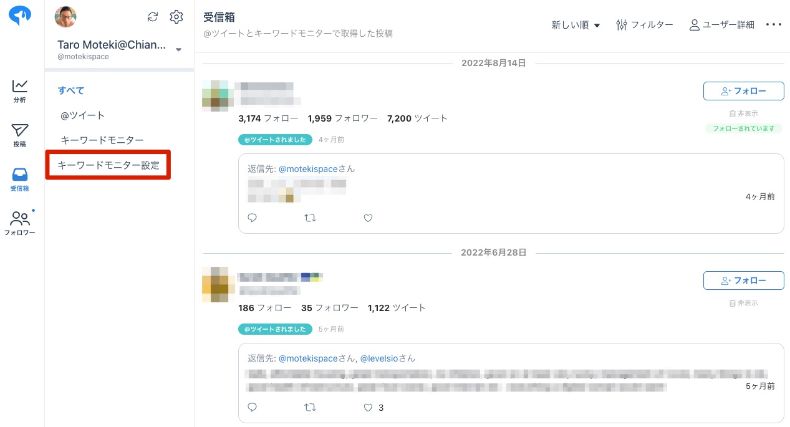
キーワードモニター設定が表示されたら「追加」をクリックしてください。
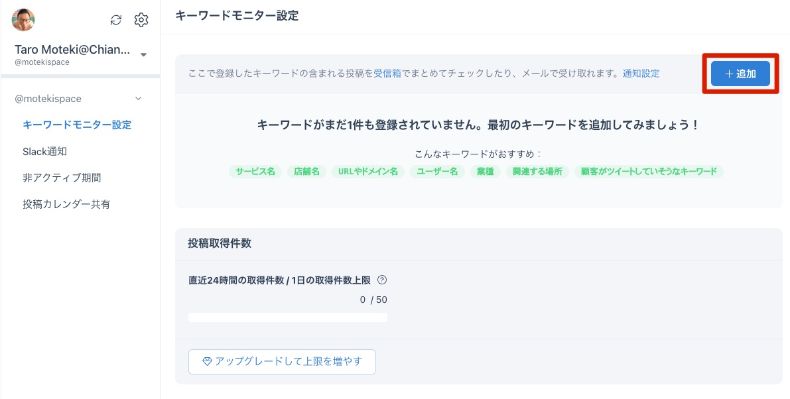
例として「アフィリエイト」と入力してみました。
右側には「ツイートの取得が停止する可能性があります」との注意書きがあります。無料プランは1日30件まで、Lite+プランは50件までしか取得できないため、上限を超えると取得が停止するということです。
キーワードが具体的であるほど、関連性の高いアカウントを抽出できます。
「アフィリエイト 初心者 商品」のように、複数のキーワードで絞り込むと良いでしょう。
設定が完了したら「追加」をクリックしてください。
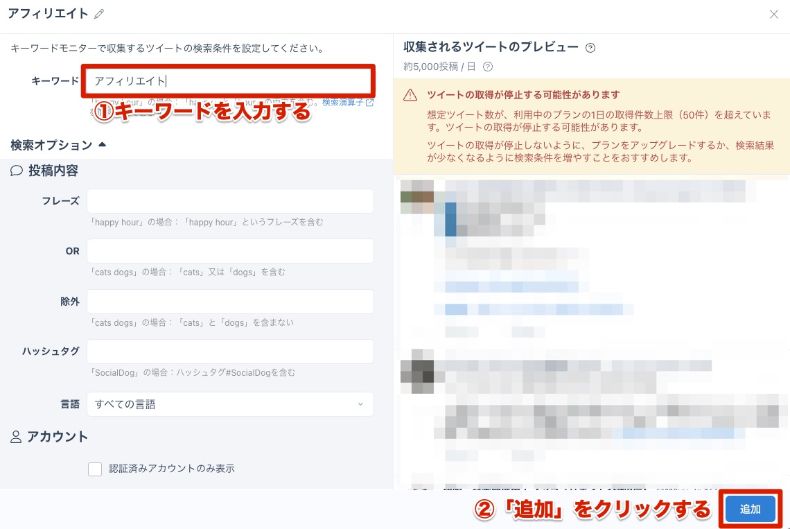
追加したキーワードは受信箱で確認できます。
フォローしたり、キーワードを含んだツイート内容を分析して、反応の良いツイートができるように活用しましょう。
フォロワー
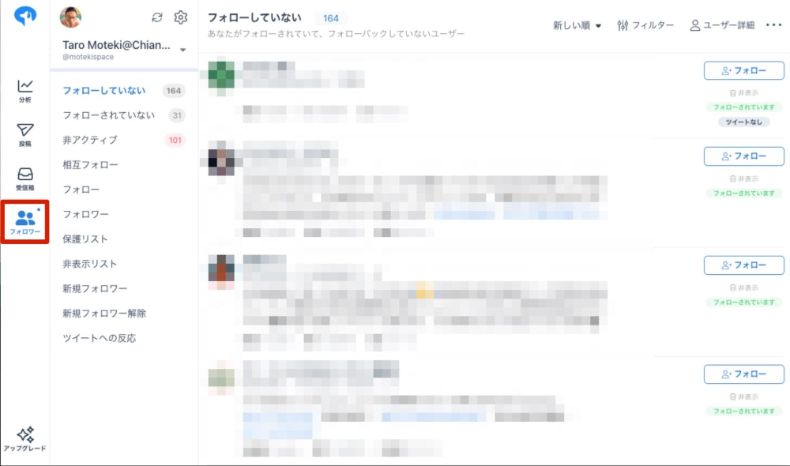
フォロワーは、種類別にフォロワーをチェックできる機能です。
- フォローしていない
- フォローされていない
- 非アクティブ
- 相互フォロー
- フォロー
- フォロワー
- 保護リスト
- 非表示リスト
- 新規フォロワー
- 新規フォロワー解除
- ツイートへの反応
Lite+プランでは「ツイートへの反応」以外が利用できます。
フォローしてもらっているが、こちらがフォローしていないアカウントや、フォローされていないが、こちらがフォローしているアカウントなどを瞬時にチェックできて便利です。
Twitter運用をしている人の中には、フォロワー数よりもフォロー数を減らしたいがために、しれっとフォロー解除する人もいますよね。こういった状況にすぐに気づけるのは、SocialDogならではのメリットです。
「非アクティブ」では、直近1ヶ月でツイートしていないアカウントが表示されます。見込み客にならなそうなアカウントは、フォロー解除してスッキリさせるのもアリですね。
以上、SocialDogのメイン機能の解説でした。
SocialDogのLite+プランでできる便利な使い方
ここでは、SocialDogのLite+プランで使える機能を活用して、見込み客となるフォロワーを増やす方法を考えてみました。
- フォロワーの属性を分析する
- ターゲットが興味を持つツイートを考える
- ツイート内容を一覧で把握して予約投稿する
フォロワーの属性を分析する
はじめに今現在、どのような属性のアカウントにフォローされているか確認しましょう。
はじめに「分析」の中にある「フォロワー分析(従来)」を開きます。
ここではフォロワーの年齢層や性別、フォロワーのフォロワー数などが分かります。
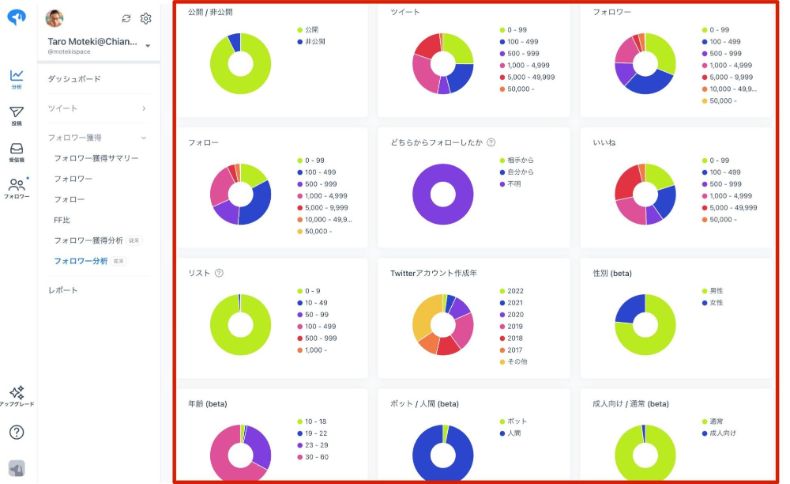
次に「フォロワー」の中にある「フォロワー」を見てみましょう。
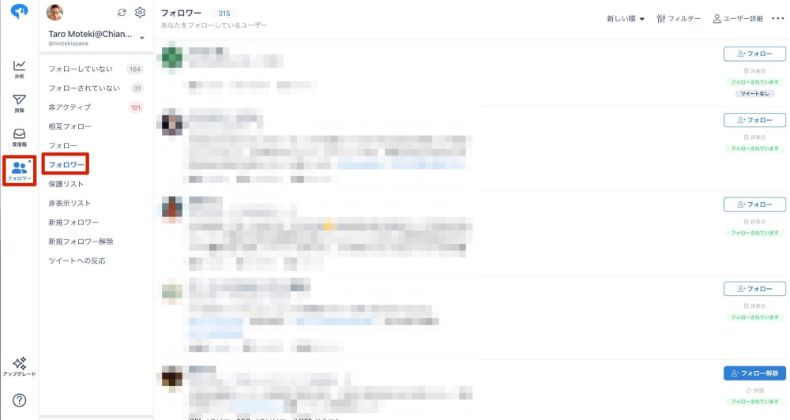
フォロワーのアカウントを見ただけでは、年齢や性別などを把握するのは難しいですが、SocialDogなら総合的に「どんな人にフォローされているか」が分かります。
ブログに集客したい層と合致していれば、Twitterの運用が上手くいっていると言えるでしょう。僕の場合は、雑多で友達のアカウントが多く、とても「ブログのためのTwitter」とは言えない状況でした。
過去のツイート内容を確認すると、関連性の低いツイートが多く「そりゃブログに流れないよな」と納得できます。
Twitterでブログの紹介をしているものの、同じような発信をしている人とフォローしあってるだけの人は少なくないでしょう。このような改善点に気づけたのは、SocialDogを使ったことによるメリットかなと思います。
ターゲットが興味を持つツイートを考える
「ブログで商品を購入してくれる見込み客」を集めるためには、ターゲットが興味を持ってくれるツイートをしなければなりません。
<例>ブログの稼ぎ方を発信するブログの場合
- 記事の書き方
- ブログ運営に役立つツール
- アクセスの集め方
- 失敗談
- 運営報告
上記のような内容は、少なからず「ブログで稼ぎたい人」が興味を持ちやすい内容のはずです。
逆にターゲットが、直接興味を示さない内容にならないように気をつけましょう。
ブログの稼ぎ方を知りたい人を集めたいのに「今日食べたうどんは美味しかった」とツイートしても、エンゲージメントを高めることはできません。
- 見込み客の悩みをノートに書き出してみる
- 悩みの解決策を考える
- 悩みと回答をセットでツイートする
例えば、上記のようなテンプレートにはめて考えると、分かりやすいかもしれませんね。
はじめから上手く文章を組み立てるのは困難ですが、Twitter集客を達成するためにも場数を踏んで練習していきましょう。
ツイート内容を一覧で把握して予約投稿する
最後は、ツイート内容を俯瞰して、統一感があるかチェックする工程です。
はじめに予約投稿したい内容を「投稿予定」から、どんどん作成していきましょう。Lite+プランは月30件まで予約できるので、上限に達するまで作ってしまうのがおすすめです。
次に「投稿」にある「カレンダー」をクリックして、いつどんなツイートをするのか、パズルのようにはめ込んでみてください。
その場で思いついたことをツイートするよりも、統一感が出るはずです。内容が大きくズレているなら、修正して見込み客に刺さるツイートを作りましょう。
ちなみに下の参考画像は、僕が過去にツイートしたものです。
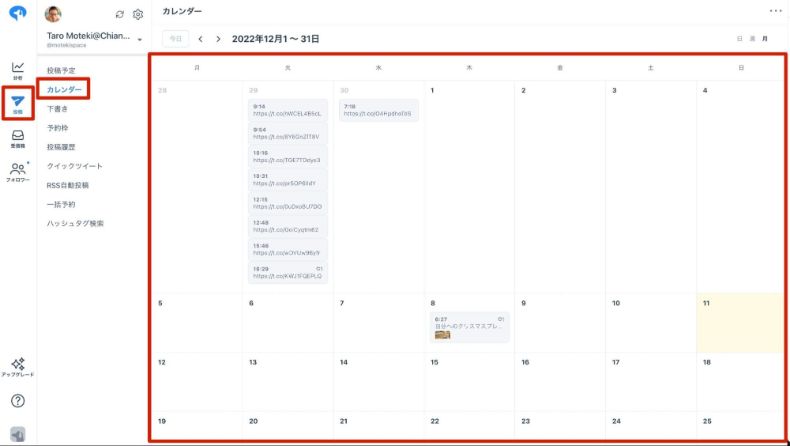
そもそもツイートが少ないし、曜日が偏ってるし、内容もバラバラですね。
カレンダー表示でチェックすると、自分がどのようにTwitterを使っているのか痛いほどよく分かります。
内容の整合性やストーリー性をチェックして、意味のあるツイートをできるように訓練していきましょう。「この人はブログの稼ぎ方について発信する人なんだ」と分かれば、その分フォロワーもつきやすくなると思います。
SocialDogの解約方法
最後にSocialDogの有料プランから無料プランに変更する方法と、アカウントを削除して退会する方法をお伝えします。
無料(Lite)プランに変更する
無料トライアルの期間が終了する前に、無料のLiteプランに変更する方法です。
SocialDogトップページ左下にあるグレーの犬のマークをクリックして「チーム設定」を選択してください。
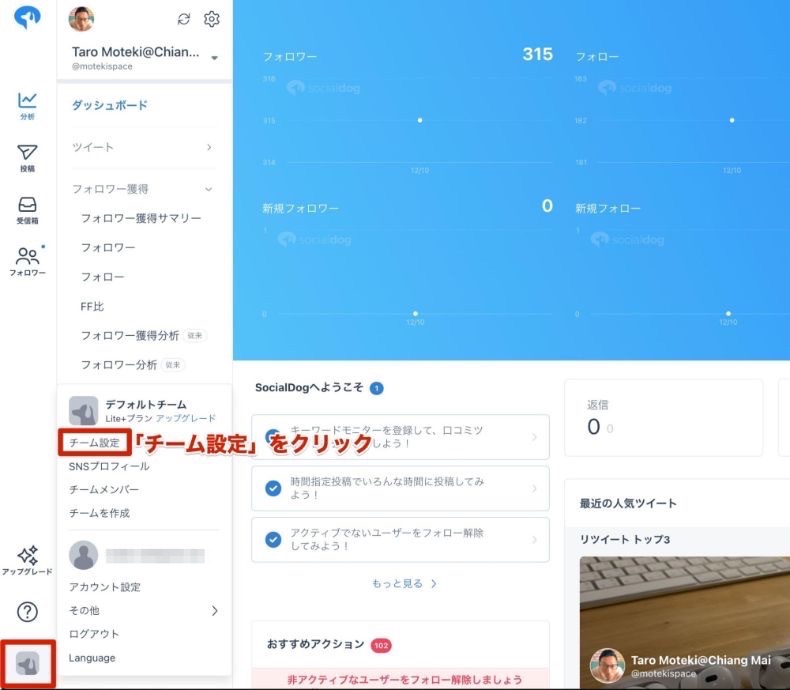
「プラン/お支払い」をクリックすると、右側に「解約」ボタンが表示されるので、こちらを選択します。
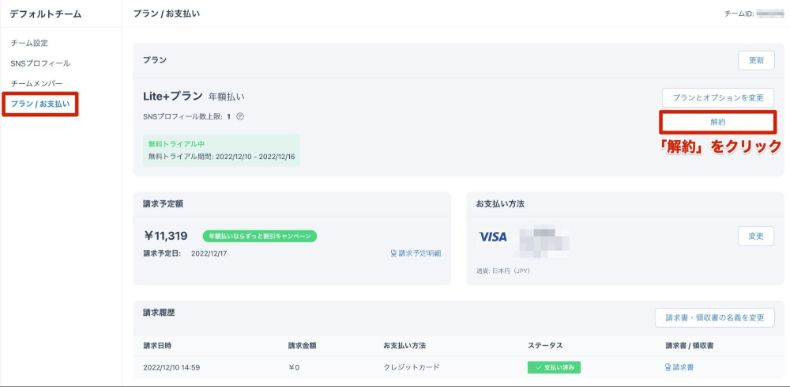
「解約すると無料トライアル期間も終了する」という内容が表示されます。
解約手続きに進む場合は、下にスクロールしてください。
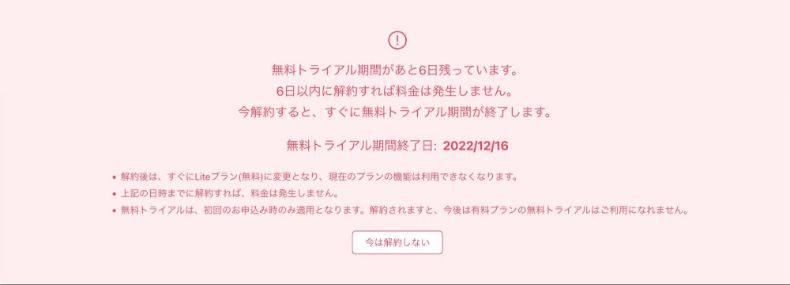
最下部にある「次へ」をクリックしましょう。
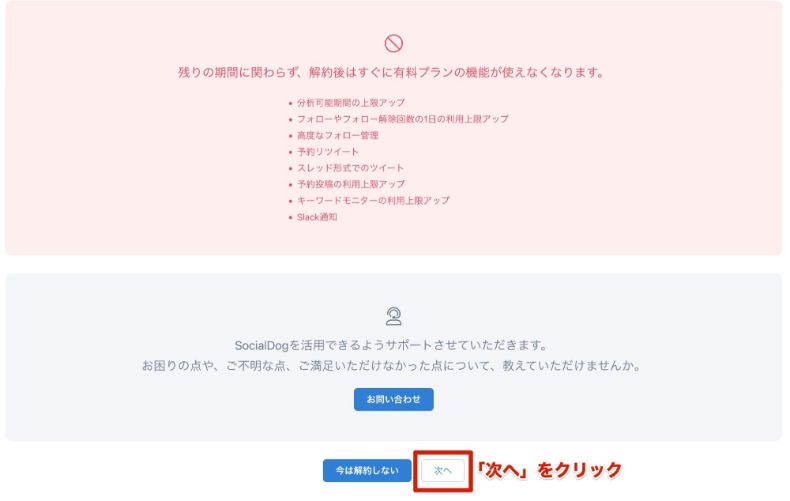
解約理由のアンケートに回答して「Lite+プランを解約する」をクリックすると、手続きが完了します。
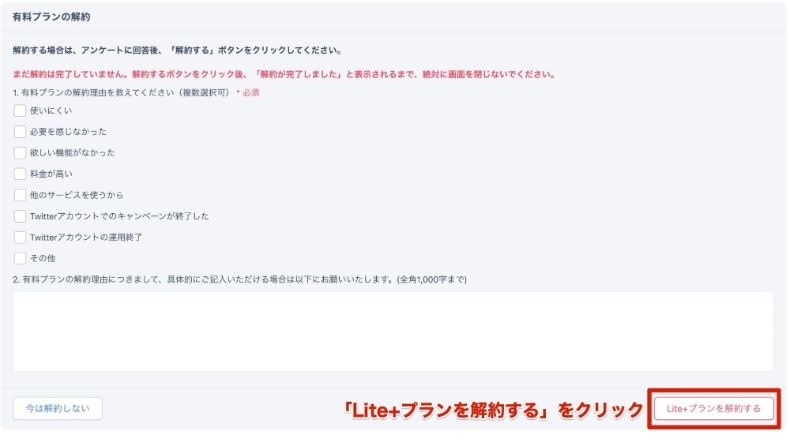
次に表示される画面で「Liteプラン(無料)」に変更されていることを確認してください。
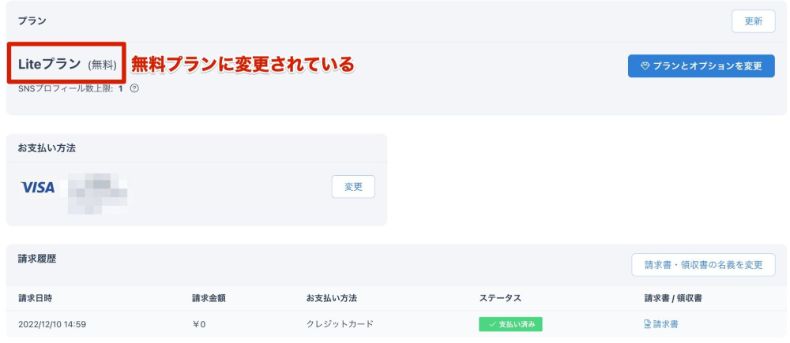
これで課金の心配をすることなく、SocialDogを使えます。
SocialDogを退会する
SocialDogのアカウントを完全に削除したい方は、退会手続きを行いましょう。
退会手続きは以下の順で進めてください。
- 「アカウント設定」→「パスワード」を設定
- 「チーム設定」→「チームを削除」
- 「アカウント設定」→「SocialDogアカウントを削除」
はじめにSocialDogのパスワードを設定します。
このパスワードを設定しないと退会できない仕組みなので、事前に設定しておくことをおすすめします。
設定が完了したら「保存」をクリックしましょう。
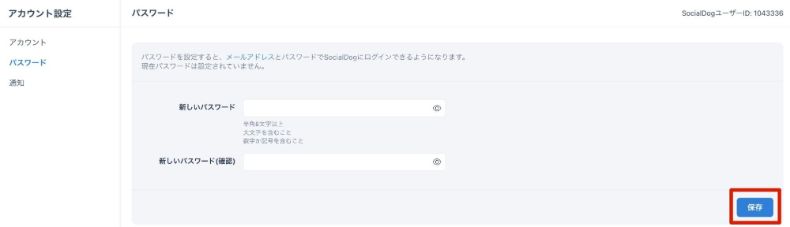
次に「チーム設定」にある「チーム削除」をクリックします。
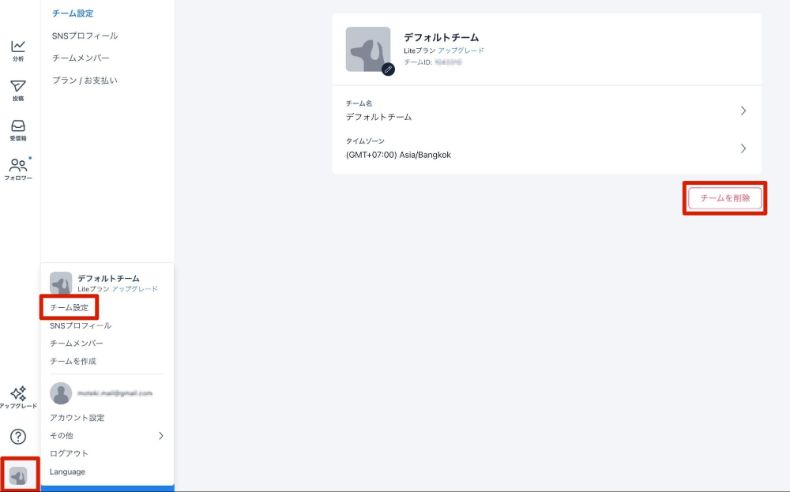
確認画面が表示されるので「削除」をクリックしましょう。
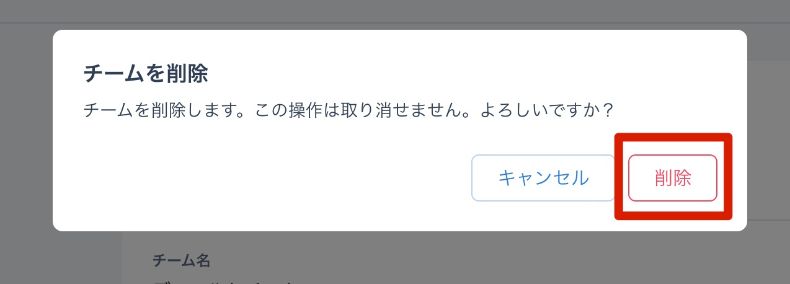
チームの削除が完了すると、下画像のような表示に切り替わります。
ここでは「アカウント設定」をクリックしてください。
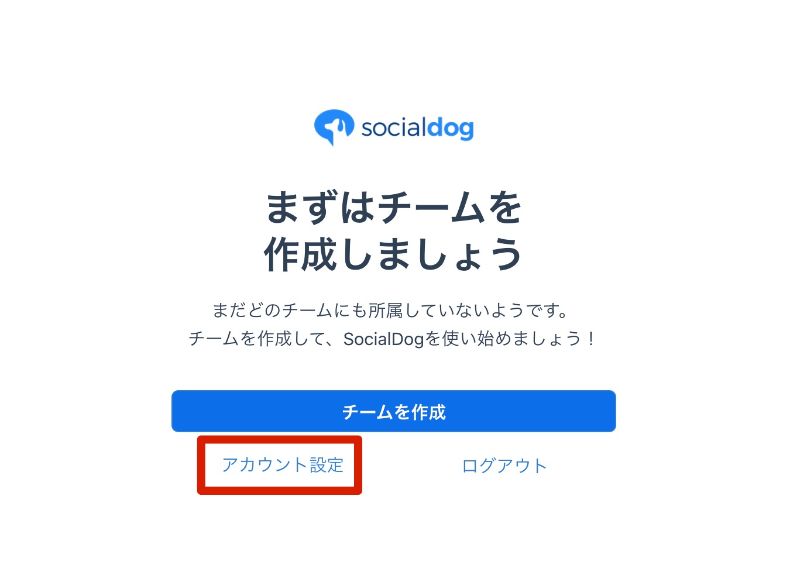
アカウント設定が表示されたら「SocialDogアカウントを削除」をクリックします。
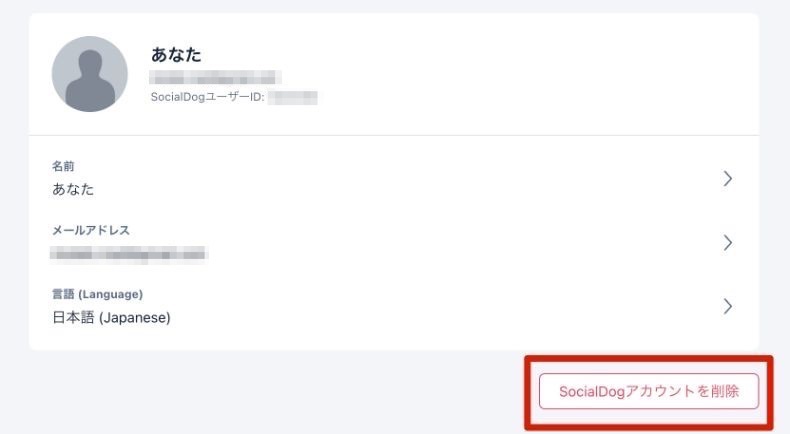
退会理由を選択して「削除」をクリックしましょう。
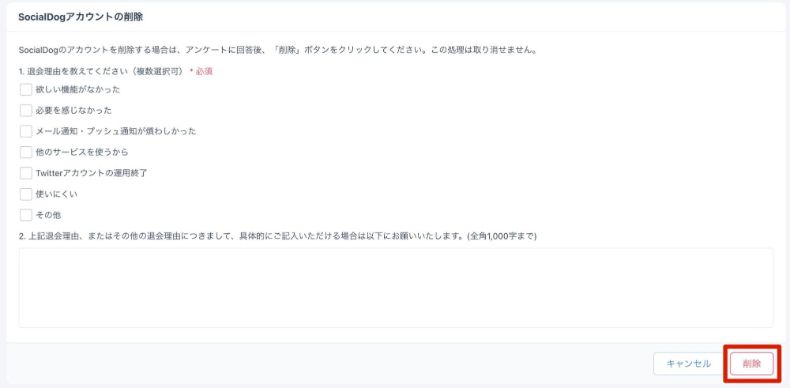
最後に確認画面が表示されるので「OK」をクリックします。
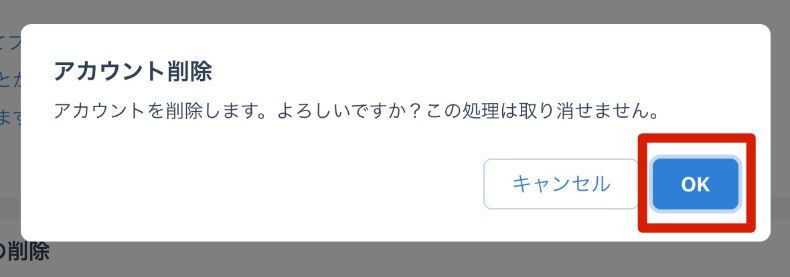
アカウントの削除が完了すると、下画像のような表示に切り替わります。
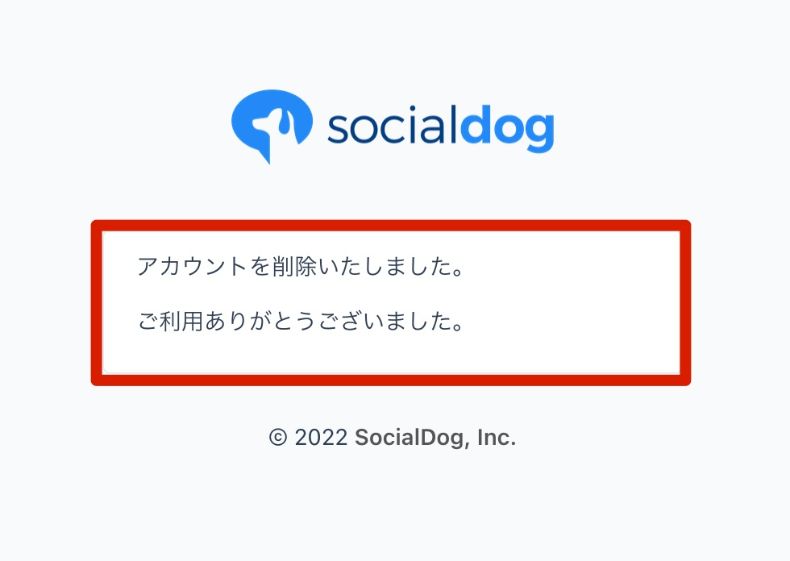
これでSocialDogのアカウントを完全に削除できました。
まとめ
SocialDogは、Twitterの運用を本格的に始めたい人に役立つツールです。
- 細かく設定できる予約投稿
- ツイート内容や反応を確認できる分析機能
- フォロワーの属性をチェックできる機能
便利なのは、Twitterの運用を1つ上の目線から俯瞰的に管理できるところだと思います。
本家Twitterは、思いついたことをその場でつぶやくスタイルになりやすいですよね。そもそもTwitterのコンセプトは「〇〇なう」というものだったので、直感的になるのは仕組み上、仕方のないことだと思います。
しかし、Twitterから見込み客を集めたいと考えるなら、内容の統一性や発信する時間帯などに根拠を持って運用するべきですよね。
自分がどのようにTwitterを使っているのか、分かっているようで分かっていない人は僕だけじゃないでしょう。俯瞰的にTwitterの運用状況を把握すれば、戦略を立てやすくなるのは間違いありません。
無料から使えるSocialDogを活用して、費用対効果に優れたTwitter運用を目指しましょう。




















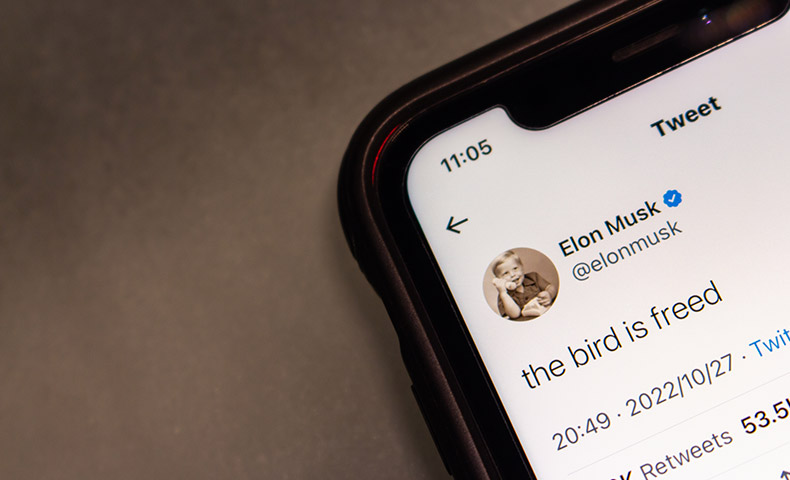































コメント